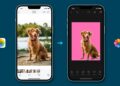TikTok, kaydettiğiniz TikTok videolarında sesinizi değiştirmek için kullanabileceğiniz eğlenceli bir ses değiştirici özelliğine sahiptir. Bu özellik, aralarından seçim yapabileceğiniz çok çeşitli ses efekti seçenekleriyle birlikte gelir. Bu seçenekler, sesinizi bir kedi, yankı, robot gibi veya helyumdan etkilenmiş gibi çıkaran efektler içerebilir. Bu yazımızda, kendi videolarınızda tüm saçma ses efektleriyle oynamaya başlayabilmeniz için TikTok’un ses değiştirici özelliğine nasıl erişeceğinizi göstereceğiz. TikTok’un ses değiştiricisi nasıl kullanılır gelin bakalım!

TikTok Ses Değiştiricisi Nasıl Kullanılır?
Uygulamada, TikTok’un ses değiştirici özelliğinin resmi olarak bu şekilde adlandırılması gerekmez. Ses Düzenleme bölümünden erişebileceğiniz bir ses efektleri koleksiyonundan daha fazlasıdır.
Bu ses efektlerini denemeye başlayabilmeniz için TikTok’un Ses Düzenleme bölümüne erişmek için aşağıdaki adımları kullanabilirsiniz.
- Mobil cihazınızda TikTok uygulamasını açın ve videonuzu normalde yaptığınız gibi kaydetmek için Artı işareti simgesini seçin. Sadece konuşurken kendinizi kaydettiğinizden emin olun.
- Videonuzu kaydetmeyi bitirdiğinizde, otomatik olarak video düzenleme ekranına yönlendirileceksiniz. Bu ekranda, Ses düzenleme seçeneğini seçin. Bu seçenek ayrıca bir mikrofon simgesiyle işaretlenmiştir.
- Bir sonraki ekranda, ekranınızın üst kısmında videonuzun bir önizlemesi ve ekranınızın alt kısmında bir dizi ses efekti sunulacak. Neyi seçmeniz gerektiğini görmek için efekt seçeneklerini kaydırabilirsiniz.
Videonuzdaki bir ses efektini önizlemek için: Bir efekt seçin ve ardından videonuzun önizlemesinde Oynat üçgeni simgesini seçin. Videonuz, seçtiğiniz efektle değiştirilmiş sesinizi otomatik olarak oynatmalıdır.
- Seçtiğiniz efektten memnunsanız Kaydet’i seçin.
Daha sonra önceki video düzenleme ekranına geri götürüleceksiniz. Ancak bu kez videonuz, seçtiğiniz ses efekti eklenmiş olarak sesinizi otomatik olarak oynatır. Artık videonuza filtreler veya normalde yaptığınız diğer şeyleri ekleyebilir ve ardından videonuzu yayınlamayı bitirmek için İleri’yi seçebilirsiniz.